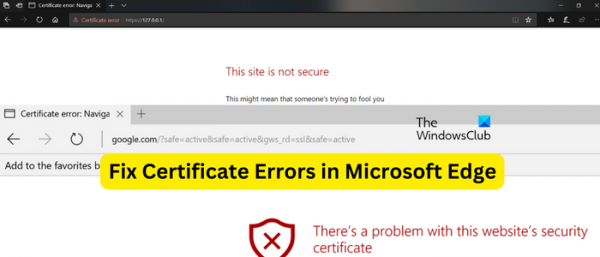Если вы испытываете ошибки сертификата в браузере Edge, этот пост для вас. Некоторые пользователи Edge сообщают, что они продолжают сталкиваться с той или иной ошибкой сертификата при попытке доступа к веб-сайтам в браузере.
Ошибки сертификата обычно указывают на проблему с сертификатом или на то, как сертификат используется веб-сервером. При срабатывании вам будут выдаваться сообщения об ошибках, например:
Хотя эти ошибки возникают, когда вы пытаетесь получить доступ к мошенническим или вредоносным веб-сайтам, вы также можете столкнуться с ними на некоторых подлинных веб-сайтах. Хотя вы мало что можете с этим поделать, вот несколько предложений или обходных путей, которые вы можете попробовать обойти.
Программы для Windows, мобильные приложения, игры — ВСЁ БЕСПЛАТНО, в нашем закрытом телеграмм канале — Подписывайтесь:)
Исправить ошибки сертификата в Microsoft Edge
Если вы часто видите ошибки сертификата в браузере Microsoft Edge, используйте эти предложения или обходные пути, чтобы обойти проблему:
- Проверьте наличие проблем с браузером.
- Проверьте настройки даты и времени.
- Измените уровень безопасности в параметрах Интернета.
- Отключите предупреждение о несоответствии адреса сертификата.
- Временно отключите антивирус.
- Добавьте проблемный веб-сайт в список надежных.
- Очистите свой SSL-кэш.
Прежде чем приступить к приведенным ниже исправлениям, если ошибка возникает на вашем собственном веб-сайте, вы можете проверить, не истек ли срок действия вашего SSL-сертификата, с помощью бесплатного онлайн-инструмента проверки SSL-сертификатов. Если срок его действия истек, обновите сертификат, чтобы исправить ошибку.
1) Проверьте наличие проблем с браузером
Прежде всего, вы должны проверить, не вызывает ли какая-либо проблема на стороне браузера ошибки. Вот две вещи, о которых вам нужно позаботиться:
A) Известно, что устаревшие и поврежденные данные просмотра вызывают несколько ошибок в Edge и других браузерах. Итак, вы можете попробовать очистить кеш и файлы cookie в браузере Edge и проверить, помогает ли это.
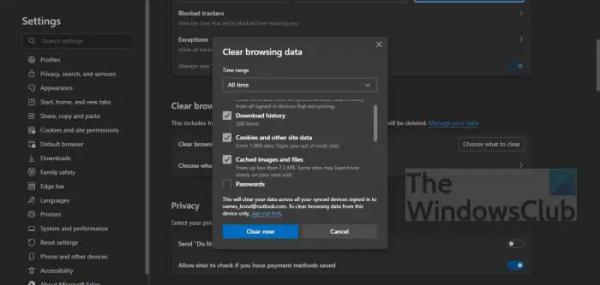
Чтобы удалить кеш и файлы cookie в Edge, перейдите в «Настройки и прочее» > «История». Затем нажмите «Очистить данные просмотра» на появившейся панели «История». Затем установите диапазон времени на все время. и установите флажки «Кэширует изображения и файлы» и «Файлы cookie и другие данные сайта». Наконец, нажмите кнопку «Очистить сейчас». Теперь вы можете перезапустить веб-браузер и проверить, устранена ли ошибка.
Б) Второе, что вы можете сделать, это отключить расширения браузера Edge, так как они могут быть причиной ошибки сертификата в Edge. Вы можете проверить это, открыв веб-сайт в режиме InPrivate (Ctrl+Shift+N). Если ошибка устранена, вы можете отключить или удалить любое подозрительное расширение из Edge.
Для этого введите в адресной строке edge://extensions/. А затем на открывшейся странице отключите тумблер, связанный с вашим расширением. Или нажмите кнопку «Удалить», чтобы удалить расширение.
2) Проверьте настройки даты и времени.
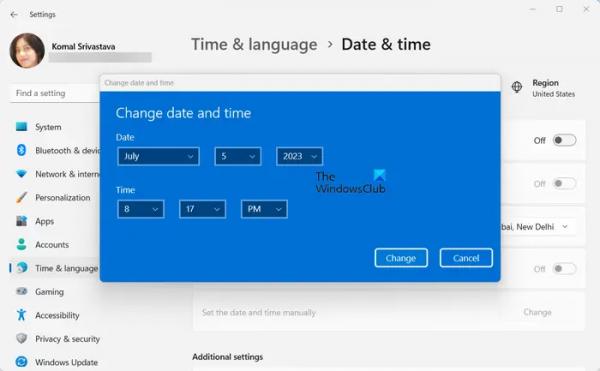
Вы должны установить правильные настройки даты и времени на своем компьютере, чтобы избежать ошибок сертификата в браузере Edge. Edge и другие веб-браузеры используют дату и время вашего ПК, чтобы проверить, не истек ли срок действия SSL-сертификата сайта. Если на вашем ПК неправильно настроены дата и время, вы, скорее всего, столкнетесь с такими ошибками. Следовательно, настройте параметры правильно. Вот как:
Сначала откройте приложение «Настройки» с помощью Win+I. Теперь перейдите на вкладку «Время и язык» на левой панели. Затем нажмите на опцию «Дата и время». После этого включите опцию Установить время автоматически.
Если вы уже включили вышеуказанную опцию, но она показывает неверную дату и время, вы можете вручную установить правильную дату и время. Для этого отключите переключатель «Установить время автоматически» и нажмите кнопку «Изменить», связанную с параметром «Установить дату и время вручную».
Читать: исправить ошибку NET::ERR_CERT_DATE _INVALID в браузере Chrome.
3) Измените уровень безопасности в настройках Интернета.
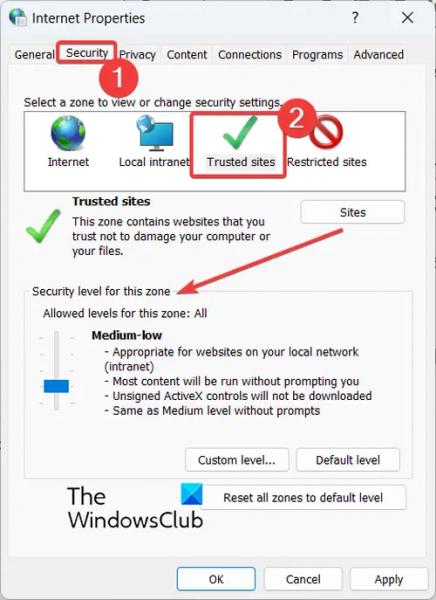
Если вы доверяете веб-сайту, который посещаете, и хотите избежать ненужных ошибок сертификата, вы можете изменить и понизить уровень интернет-безопасности на своем компьютере. Вот как это сделать:
Сначала нажмите Win + S и введите параметры Интернета в поле поиска. В появившихся результатах поиска откройте пункт «Панель управления Свойствами обозревателя».
В появившемся окне свойств Интернета перейдите на вкладку «Безопасность» и выберите параметр «Надежные сайты».
Далее в разделе «Уровень безопасности для этой зоны» вы можете опустить ползунок уровня безопасности до среднего-низкого.
После этого нажмите кнопку «Применить» > «ОК», чтобы сохранить изменения.
Наконец, перезапустите браузер Edge и проверьте, исправлены ли ошибки сертификата.
4) Отключить предупреждение о несоответствии адреса сертификата
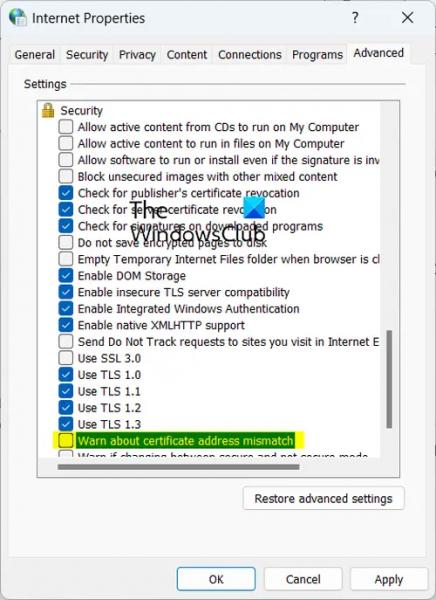
Следующее, что вы можете сделать, чтобы исправить ошибку, — отключить предупреждение о несоответствии адреса сертификата. Вот шаги, чтобы сделать это:
- Сначала откройте «Свойства обозревателя», используя шаги, указанные в исправлении № 2.
- Теперь перейдите на вкладку «Дополнительно».
- Затем прокрутите вниз до раздела «Безопасность» и отключите «Предупреждать о несоответствии адреса сертификата».
- Когда закончите, нажмите кнопку «Применить»> «ОК» и перезапустите Edge, чтобы проверить, исправлена ли ошибка сертификата.
5) Временно отключите антивирус
Ваш антивирус может вызвать ошибки сертификата в Edge. Чтобы проверить то же самое, вы можете временно отключить антивирус и посмотреть, устранена ли ошибка. Если это так, вы можете быть уверены, что за ошибкой стоит ваш антивирус. Вы можете обновить свой антивирус до последней версии или сменить антивирус на лучший с хорошей интернет-защитой,
6) Добавьте проблемный сайт в список надежных сайтов.
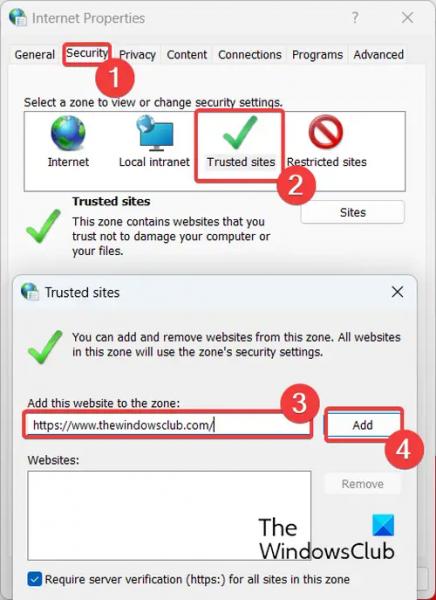
Если вы получаете сообщение об ошибке с надежным веб-сайтом, вы можете добавить его в список надежных веб-сайтов в разделе «Свойства обозревателя». Вот шаги, чтобы сделать это:
- Сначала откройте «Свойства обозревателя» с помощью функции поиска Windows.
- Теперь перейдите на вкладку «Безопасность» и нажмите «Надежные сайты».
- Затем нажмите кнопку «Сайты» рядом с опцией «Надежные сайты».
- После этого введите веб-адрес сайта, который вы хотите добавить в список надежных, и нажмите кнопку «Добавить».
- После добавления веб-сайта закройте окно и перезапустите браузер Edge, чтобы проверить, решена ли проблема.
См. Не удается подключиться, так как для входа в WiFi требуется сертификат.
7) Очистите кеш SSL
Следующее, что вы можете сделать, чтобы исправить ошибки сертификата в Edge, — это очистить кеш SSL. Вы можете получить ошибку сертификата из-за поврежденного или устаревшего кэша SSL, который в основном хранит учетные данные для веб-сайтов, которые вы ранее посещали. Итак, удалите этот кеш и проверьте, исправлена ли ошибка.
Чтобы очистить кеш SSL, откройте «Свойства обозревателя» и перейдите на вкладку «Содержимое». Затем нажмите кнопку «Очистить состояние SSL», и он удалит кеш SSL, хранящийся в вашей системе. После этого вы можете перезапустить Edge и посмотреть, решена ли проблема.
Читайте: ошибка NET::ERR_CERT_WEAK_SIGNATURE_ALGORITHM в Chrome.
Как сбросить сертификаты в Microsoft Edge?
Чтобы удалить сертификаты в Microsoft Edge, откройте браузер и нажмите кнопку «Настройки и другое». После этого выберите параметр «Настройки». В поле «Параметры поиска» введите «Управление сертификатом» и в результатах на правой панели нажмите кнопку «Управление сертификатами». Теперь выберите все сертификаты и нажмите кнопку «Удалить». Это удалит все сертификаты из вашего браузера Edge.
Как обновить сертификаты в Microsoft Edge?
Вы можете легко импортировать центр сертификации (CA) в браузер Microsoft Edge, чтобы избежать ошибок сертификата. Для этого откройте «Выполнить» с помощью Win + R и введите certmgr.msc в нем, чтобы открыть диспетчер сертификатов. После этого дважды щелкните «Доверенные корневые центры сертификации» и откройте папку «Сертификаты». Затем щелкните правой кнопкой мыши пустую часть на правой боковой панели и выберите Все задачи > Импорт вариант. Теперь вы можете импортировать обновленные сертификаты с помощью Мастера импорта сертификатов.
Читать . Как просмотреть и проверить сертификаты безопасности в Chrome?